③无线路由器设置一些细节方面介绍
完成了以上无线路由的基本设置,我们还需要注意一些细节的设置,如修改默认IP地址、起一个个性的SSID等,这些多对网络安全等有一定帮助,如果觉得麻烦也可以飘过。
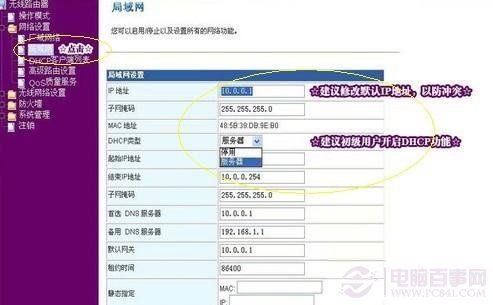
无线路由器局域网细节设置
建议大家修改无线路由器默认的IP地址,例如将常见的192.168.1.1改为10.0.0.1,这样不仅可以避免与接入网络发生冲突(动态IP接入),还能提升无线网络的安全性(防止非法入侵者轻易猜到你的IP网段)。此外,建议初级用户使用无线路由的初期开启DHCP功能(自动分配IP地址),待熟悉了网卡IP地址的设置后,建议立即改为手动设置IP地址(与路由器IP地址在同一网段即可),并关闭DHCP功能,这样可以让网络变得更加安全。
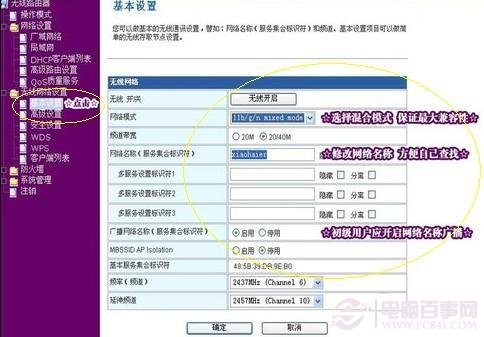
无线路由器安全网络细节设置
首先建议大家设置一个个性的SSID(网络名称),这样便于在无线网络列表中迅速找到自己的无线网络,而且搭配关闭SSID广播使用,可以明显提升网络的安全性。当然,对于初级用户来说,初期还是打开SSID广播比较方便,待熟悉了无线网络连接后,可立即关闭此功能,提升网络整体的安全性。而对于网络模式的选择,我们推荐11b/g/n混合模式,这样可以保证最大的兼容性,让各种wifi终端均可顺利接入你的无线网络。
编辑小结:现在我们再来做个总结吧。拿到一台全新的无线路由器,首先要将硬件连接好,重点注意电源开关和LAN/WAN口的连接;接下来就是选择“设置向导”,如果有智能向导,那么整个设置过程都会变得很简单;如果没有智能向导,详细看过了我们的网络接入方式介绍,你同样可以迅速作出正确的选择;最后也是最重要的,那就是千万不要忘记给无线网络加密和修改默认登录密码,否则……你懂的!由于涉及到的内容很多,建议菜鸟朋友多阅读几遍才尝试安装,一步步按照以上以上介绍设置即可,大家要学的步骤与思路,因为不同品牌无线路由器设置界面是不同的,但步骤大同小异,很容易发现与识别,今天由于篇幅关系,不再为大家做更深入的无线路由器设置介绍了,将在后面的无线路由器设置文章中为大家详细介绍。




